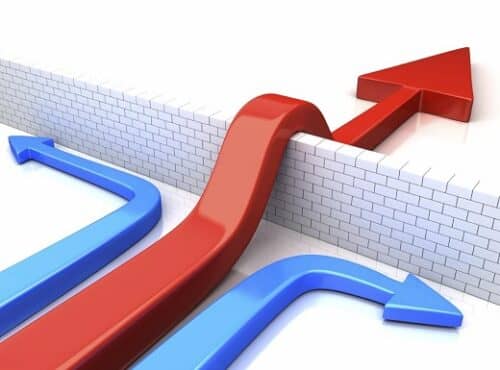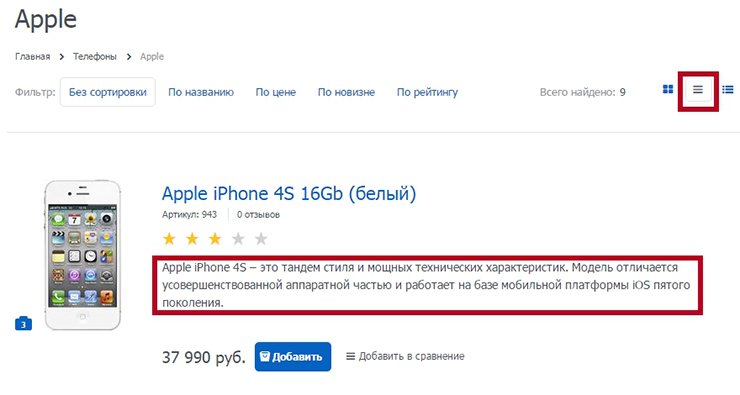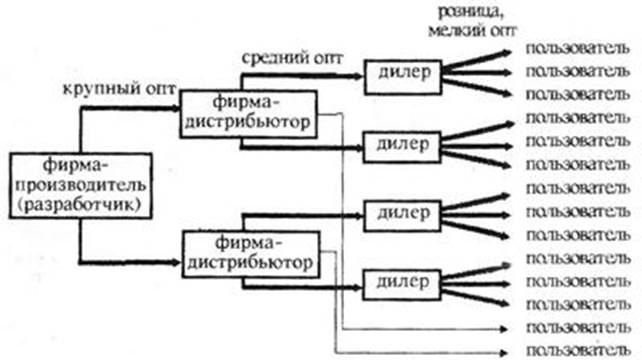Как организовать радио. Радио как создать
Как создать свое интернет радио
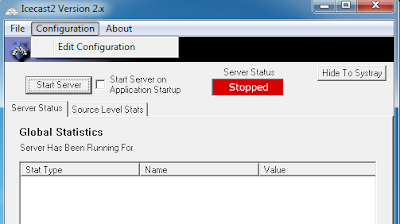
а именно текст между тегами:
<authentication> <source-password>пароль</source-password> <relay-password>пароль</relay-password> <admin-user>логин</admin-user> <admin-password>пароль</admin-password> </authentication>
пароль - вводим свой пароль вместо слова (три раза повторяется один и тот же) , удаляем данные что выделены вверху.логин - вводим свой логинВсе данные создаем свои по примеру снизу (логин и пароль составляется с латинских символов и цифр). Вот примерно что у вас должно получится:
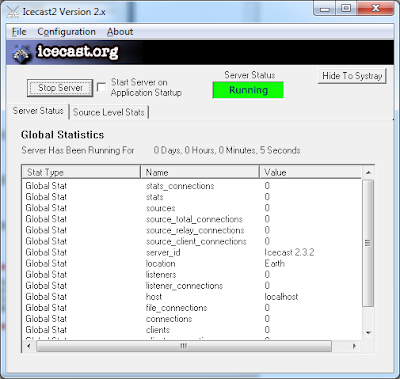 А теперь нам нужно установить и настроить Sam Broadcaster. Процесс установки Sam Broadcaster достаточно прост, но следует остановится только на ключевых моментах.
А теперь нам нужно установить и настроить Sam Broadcaster. Процесс установки Sam Broadcaster достаточно прост, но следует остановится только на ключевых моментах.Выбор Базы Данных
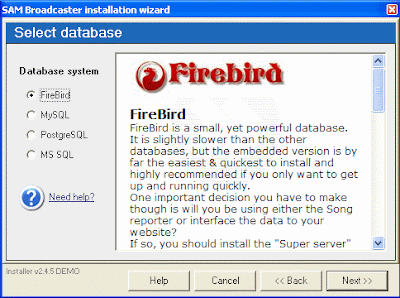
Доступно несколько вариантов установки базы данных, для использования с Sam Broadcaster:
- FireBird (рекомендуется)Преимущества:
- Эта база данных включена в дистрибутив Sam Broadcaster и не требует дополнительной установки.
- Самый быстрый и простой способ установки и настройки Sam Broadcaster.
- Намного медленней других баз, если Вы работаете с очень большим количеством композиций.
- Ограничение некоторых возможностей Sam Broadcaster.
- Нет интерфейса с сайтами, написанными на PHP.
- MySQLПреимущества:
- Отличнная производительность.
- Просто использовать с сайтами, написанными на PHP/MySQL.
- Требуется вручную скачивать, устанавливать и настраивать.
- PostgreSQLПреимущества:
- Надежность.
- Включена в дистрибутив Sam Broadcaster.
- Просто использовать с сайтами, написанными на PHP/PostgreSQL.
- Медленней, чем MySQL и MS SQL.
- Не работает под Win98, Win ME.
- MS SQLПреимущества:
- Надежность и скорость работы.
- Просто использовать с сайтами, написанными на ASP.
- Требует дополнительной закачки (около 45 мегабайт).
- Иногда требует перезагрузки после установки.
Если на предидущем шаге Вы выбрали FireBird - то ничего дополнительно настраивать не нужно и достаточно выбрать пункт "Use Default Settings", нажать Next и так до конца установки.Если Вы выбрали другую Базу Данных - то выбирайте пункт "Specify Custom Setting" и вводите параметры доступа к БД - обычно адрес сервера, логин и пароль.
Допустим что вы выбрали FireBird, после установки и запуска программа выглядит примерно так:
Теперь нам нужно настроить Sam Broadcaster.На верхней панели программы есть пункт Window, отмечаем только важные окна те что мы будем использовать: Clock (по желанию), Statistic relays, Encoders, Volume, Voice FX, Deck A, Deck B, History, Queue, Playlist.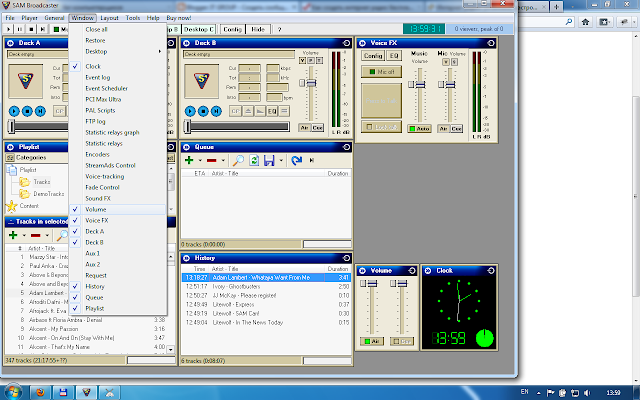 Остальные галочки можно убрать.
Остальные галочки можно убрать.Для настройки подключения к серверу необходимо перейти на вкладку "Desktop B".В окне Encoders нажимаем на панели на кнопку плюс Add New Encoder.
В окне Select plugin, выбирается формат вещания. Если Вы хотите вещать через сервер напрямую, по тому порту, который Вам был выдан после регистрации - то вы можете выбрать MP3 (Normal), aacPlus v2, Legacy MP3, mp3PRO. Если Вы будете вещать через порт нон-стоп, то необходимо выбрать MP3 Normal. При выборе других опций вещание осуществляться не будет, так как эти форматы не поддерживаются.Рекомендуем в любых случаях выбирать MP3 (Normal), так как это самый широко распространенный формат. Нажимаем ок.
- В поле Server IP - указать IP адрес вашего компьютера.
- В поле Server Port - порт для вещания (обычно так и оставляем 8000)
- В поле Password - пароль для вещания ( тот что мы указывали при настройке сервера Icecast2)
- Mount - /live.
- Station name - ник который вводили в настройке сервера Icecast2 .
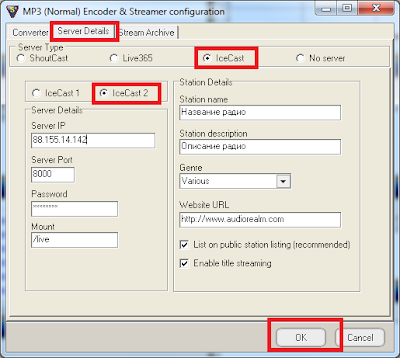 Открываем программу сервер Icecast2 и нажимаем Start Server. Сворачиваем сервер и разворачиваем SAM Broadcaster. Теперь в списке Encoders появился новый пункт, чтобы подключиться к серверу и начать вещание - нажмите на этом кодеке правой кнопкой мышки и выберите Start. Если все настройки правильные - то подключение пройдет успешно и Вы увидите счетчик килобайт, отправленных на сервер данных.
Открываем программу сервер Icecast2 и нажимаем Start Server. Сворачиваем сервер и разворачиваем SAM Broadcaster. Теперь в списке Encoders появился новый пункт, чтобы подключиться к серверу и начать вещание - нажмите на этом кодеке правой кнопкой мышки и выберите Start. Если все настройки правильные - то подключение пройдет успешно и Вы увидите счетчик килобайт, отправленных на сервер данных.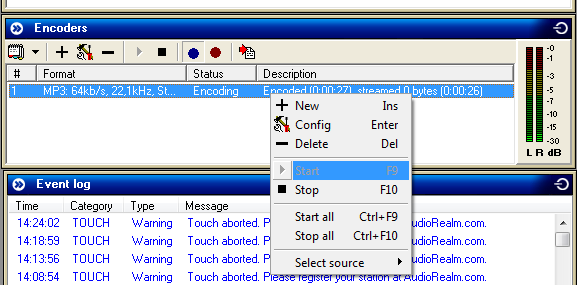
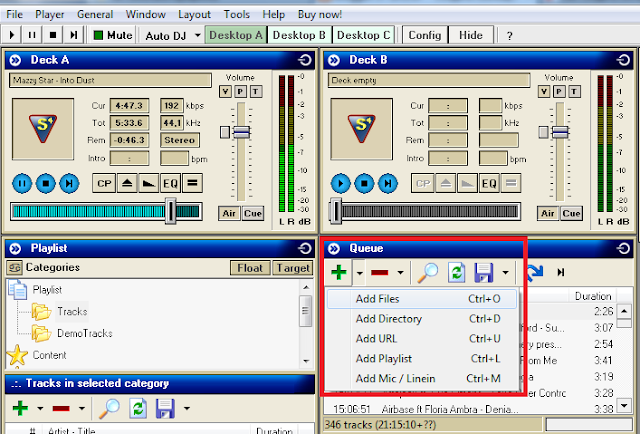 Нажав на вкладку Mute ( что в верху) можно отключить звук. Теперь нам нужно проверить работает ли наше радио, для этого идем в Winamp, нажимаем добавить URL , в строку вводим http://ваш айпи:8000/live и нажимаем клавишу play. Если проигрыватель начнет воспроизведение - поздравляю, вы успешно создали свое радио, если же нет, то перечитывайте статью с начала и делайте все по инструкции. А также можете описывать что не понятно и задавать вопросы дополнительно. Следует отметить что здесь описана лиш настройка как создать свое радио , собственно умело управлять своим радио нужно уже самому, тобиш уметь владеть базовыми функциями программы.
Нажав на вкладку Mute ( что в верху) можно отключить звук. Теперь нам нужно проверить работает ли наше радио, для этого идем в Winamp, нажимаем добавить URL , в строку вводим http://ваш айпи:8000/live и нажимаем клавишу play. Если проигрыватель начнет воспроизведение - поздравляю, вы успешно создали свое радио, если же нет, то перечитывайте статью с начала и делайте все по инструкции. А также можете описывать что не понятно и задавать вопросы дополнительно. Следует отметить что здесь описана лиш настройка как создать свое радио , собственно умело управлять своим радио нужно уже самому, тобиш уметь владеть базовыми функциями программы.Второй вариант создать радио будет приведен на примере более новой версии Sam Broadcaster 4.9.2 .Для начало создадим сервер но не у себя на компьютере, а на сайте listen2myradio.com.Зарегистрируемся на данном по этой ссылке или на главной нажимаем Sign Up.
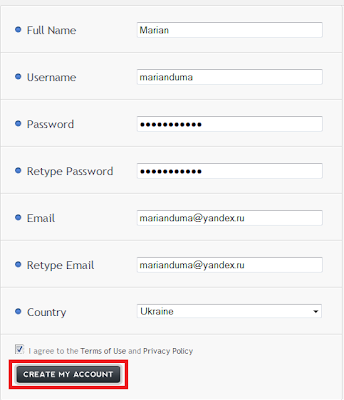
Указываем свои данные как приведено на примере выше.В течение минуты нам придет письмо на электронный ящик где мы должны активировать учетную запись, перейдя по ссылке.Далее нужно войти применив свой логин и пароль.
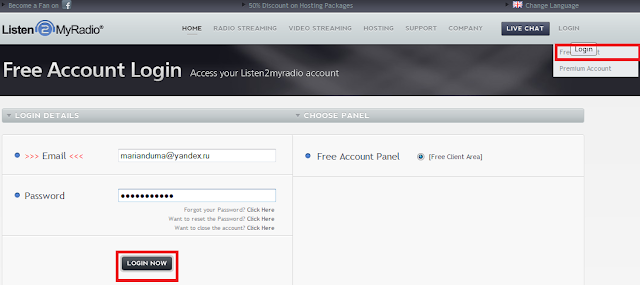 Попадаем мы в панель управления и жмем по ссылке Stream Installation .Там же расположены и другие настройки, которые нам могут понадобится позже.
Попадаем мы в панель управления и жмем по ссылке Stream Installation .Там же расположены и другие настройки, которые нам могут понадобится позже.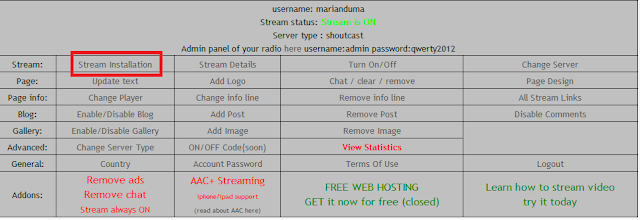 Попадаем на страницу создания потока радиостанции, заполняем данные.
Попадаем на страницу создания потока радиостанции, заполняем данные.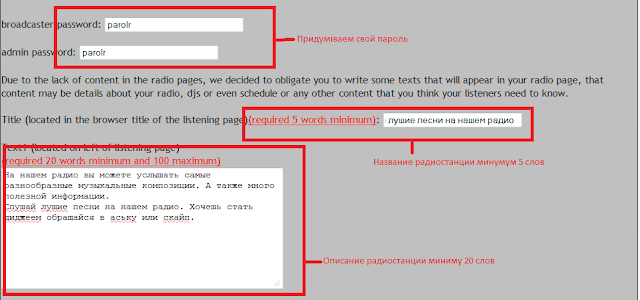
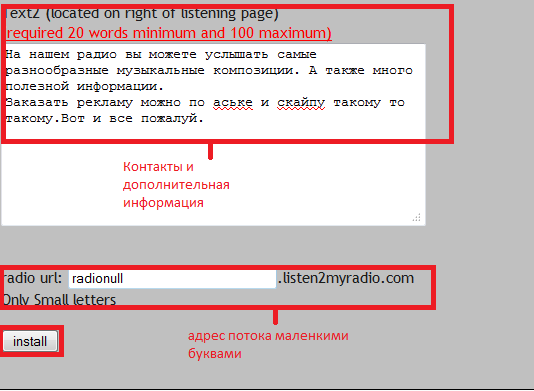
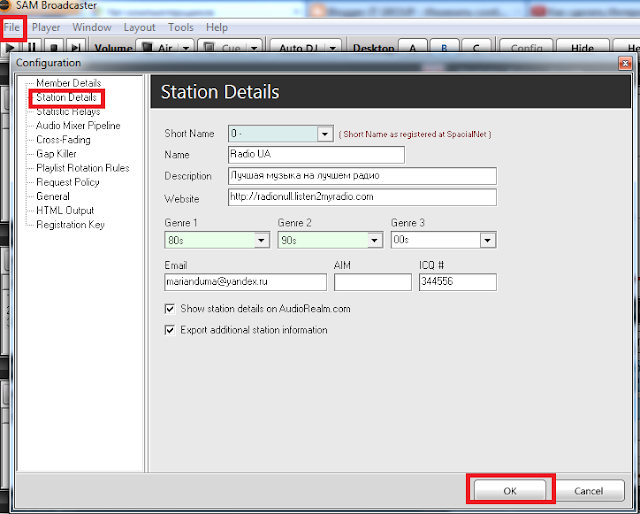 Переключаемся на вкладку Desktop B и в окне Encoders жмем на плюс.Выбираем плагин mp3Pro и жмем ок.
Переключаемся на вкладку Desktop B и в окне Encoders жмем на плюс.Выбираем плагин mp3Pro и жмем ок. Далее на вкладке Сonverter выбираем оптимально качество звучания вашего радио , например предположением 112кб/с 44 кГЦ стерео.На вкладке Server Details нужно настроить соединение с сервером, тот что мы создавали немного раньше, а именно данные Stream Details.
Далее на вкладке Сonverter выбираем оптимально качество звучания вашего радио , например предположением 112кб/с 44 кГЦ стерео.На вкладке Server Details нужно настроить соединение с сервером, тот что мы создавали немного раньше, а именно данные Stream Details.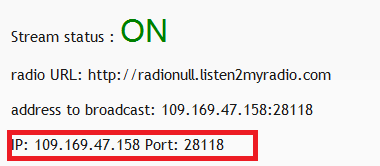 Просто копируем и вставляем в программные настройки SAM Broadcaster.Оно будет выглядеть примерно так.
Просто копируем и вставляем в программные настройки SAM Broadcaster.Оно будет выглядеть примерно так.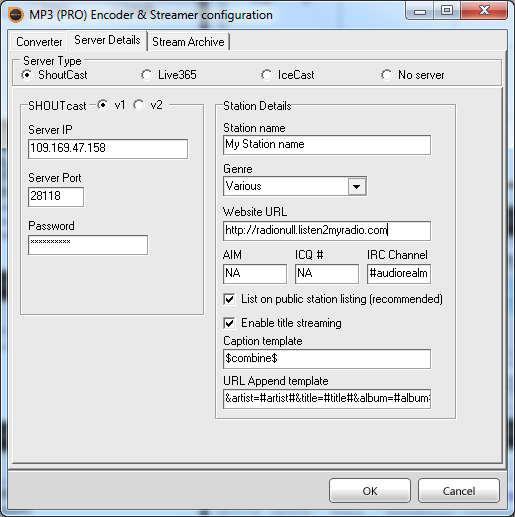
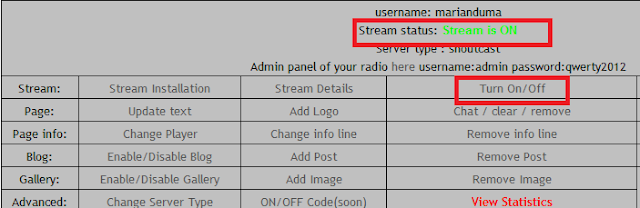 В окне Encoders выбираем только что настроенный нами кодер и нажимаем кнопку Play или правой кнопкой мыши по нему и выбрать пункт Play.Если все правильно настроено пойдет процесс Encoding и подсчет времени и килобайтов.
В окне Encoders выбираем только что настроенный нами кодер и нажимаем кнопку Play или правой кнопкой мыши по нему и выбрать пункт Play.Если все правильно настроено пойдет процесс Encoding и подсчет времени и килобайтов.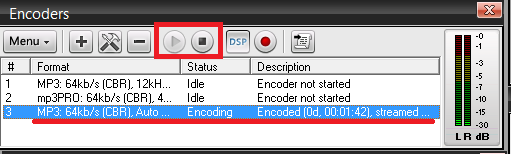 Теперь давайте разберемся немного в управлении программой. В окне Playlist Categories помещены папки в которые можно отсортировать музыку по стилям или исполнителям, собственно при нажатии в окне Playlist будут отображаться треки размещены в каждой папке.Которые можно легко перетянуть мышкой в окно Quene - временный список песен .В окне Voise FX мы можем активировать микрофон и вести прямое вещание, например новости.В окне History хранится история воспроизведенных недавно треков, в случае чего можем повторить песню.В поле Desk A управляем воспроизведение музыкальных треков . Чтоб отключить звук воспроизведения в самой программе нужно вверху нажать по пункте Air , также с помощью кнопки можно регулировать общую громкость.
Теперь давайте разберемся немного в управлении программой. В окне Playlist Categories помещены папки в которые можно отсортировать музыку по стилям или исполнителям, собственно при нажатии в окне Playlist будут отображаться треки размещены в каждой папке.Которые можно легко перетянуть мышкой в окно Quene - временный список песен .В окне Voise FX мы можем активировать микрофон и вести прямое вещание, например новости.В окне History хранится история воспроизведенных недавно треков, в случае чего можем повторить песню.В поле Desk A управляем воспроизведение музыкальных треков . Чтоб отключить звук воспроизведения в самой программе нужно вверху нажать по пункте Air , также с помощью кнопки можно регулировать общую громкость.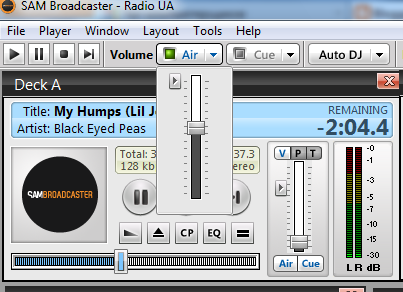
 Добавив до 109.169.47.158:28118/playlistst.pls, вставляем эту ссылку в строку браузера и сохраняем плейлист на компьютер, теперь наше радио можно слушать через любой медиа проигрыватель.
Добавив до 109.169.47.158:28118/playlistst.pls, вставляем эту ссылку в строку браузера и сохраняем плейлист на компьютер, теперь наше радио можно слушать через любой медиа проигрыватель. ❶ Как организовать радио 🚩 как устроено радио 🚩 Предпринимательство
4 сентября 2018
Автор КакПросто!
В мире высоких технологий приобрело популярность интернет-радио. Создать свое собственное радио дома довольно просто, если знать, как правильно подойти к решению этого вопроса. Причем радио, которое будет возможно сделать самому, включает в себя не простое воспроизведение музыки через проигрыватель, но и особые приемы, применяемые на профессиональных радиостанциях.


Статьи по теме:
Инструкция
Для создания собственного радио следует позаботиться о выборе сервера. Это может быть любой проверенный сервер, к примеру, SHOUTcast server. После установки запустите файл sc_serv.exe. Сервер подготовлен и ожидает своего часа.
Сделайте «пульт». Пульт ди-джея в интернет-радио будет воплощен с помощью такого инструмента как SAM Broadcast 3. В ходе многих испытаний и проверок на работоспособность данная программа зарекомендовала себя с лучшей стороны. Необходимо скачать этот инструмент для Mysql. Установите базу данных и запустите с помощью командной строки службу Mysql. Свернув окно командной строки, запустите SAM Broadcast 3 и выберите в его настройках тип для базы данных. Когда эти действия выполнены, перезапустите SAM Broadcast 3. Согласитесь на его предложение проверить запоминающие устройства на наличие музыкальных файлов. Добавьте их в базу. В настройках SAM Broadcast 3 напишите название будущей радиостанции и показ статистики. Остальные настройки можно поменять при необходимости в любой момент. Найдите кнопку Desktop B и нажмите ее, в появившемся разделе добавьте музыку и введите данные звукового потока. Когда все приготовления завершены, запустите радиостанцию, пульт ди-джея должен подсоединиться к серверу.Когда вы убедились в нормальном функционировании радио – можно поделиться его адресом со всеми желающими присоединиться к прослушиванию музыки. Проигрыватели, используемые для прослушивания радио, в этом случае могут быть самые разнообразные, имеющие и поддерживающие функцию воспроизведения трансляций с удаленного сервера. Например, Winplate, Winamp, Haihaisoft Universal Player, JetAudio Basic и многие другие.
Совет полезен?
Распечатать
Как организовать радио
Похожие советы
www.kakprosto.ru
Подробно о том, как создать своё интернет-радио.
Интернет-радио — отличный вариант для тех, кто хотел бы поделиться своей любимой музыкой. Но вот не каждый знает, как правильно его создать.
Пожалуй, многие задумываются над этой идеей, но до конца доводит только малая часть. В большинстве случаев, простой любитель музыки считает такую задачу, как запуск сетевого радио, очень сложной. Большинство сразу начинает думать о том, где найти такое оборудование, и сколько оно будет стоить. На самом деле, для успешного запуска онлайн-радио искать какой-либо мощный компьютер или другую аппаратуру совсем не нужно. Единственным исключением является то, что для пуска радио необходим хороший интернет. Но речь идет только об интернет-радио обычного пользования, для малого круга слушателей, без какого-либо дохода в дальнейшем. Для настоящего проекта требуется лицензия, что стоит около 200 долларов.
Итак, вы определились все-таки сделать свою музыкальную станцию, но не знаете с чего начать?
Первое. Установите стабильный и высокоскоростной интернет. Из тех вещей, которые стоят денег, эта, пожалуй, единственная вещь, от которой зависит успех вашей радиостанции. Если вы хотите, чтобы вещание проходило благополучно, то есть без каких-либо зависаний и подгрузок, нужно иметь скорость хотя бы в 2 мегабита.
Второе. Учтите, что если вы будете во время вещания заниматься скачиванием или просто лазить в интернете, посетители узнают об этом по зависанием. Вследствие этого, подключите лучше интернет со скоростью 5 мегабит и больше. Такая скорость точно обеспечит хорошую работу вашего интернет-радио без каких-либо проблем.
Третье. Для создания радио вам потребуются несколько бесплатных программ, которые можно найти на официальном сайте компании Nullsof. Первая программа — Winamp. Думаю все уже знакомы с этим проигрывателем музыки. Рекомендуется скачать более старую версию программы, например 2.73, потому как Winamp, который мы используем сейчас, является уже проигрывателем мультимедии, а значит он будет съедать большее количество системных ресурсов. Следующей программой для вашего радио является SHOUTcast DNAS Plug-in. А вот самим радио-сервером будет служить Soundcast server, который сможет подгружаться на Nullsof. В общем, самым важным составляющим является Winamp, так как он и превратит ваш компьютер в музыкальную станцию. Также рекомендуется скачать MySQL Server, который, скорее всего, потребуется для работы SHOUTcast DNAS Plug-in.
Четвертое. Настраиваем SHOUTcast. Для этого нужно найти его в папке, это файл sc_serv.ini, далее открыть его через любой редактор. Проведем небольшой процесс подправки. Он представляет собой конфигуратор и включает в себя множество разных опций настройки. Но мы заинтересованы лишь в трех, которые нам необходимы:
PortBase — порт, при помощи которого сервер будет действовать. Ставим значение по умолчанию, то есть 8000. Если данный порт уже занят, значение меняем, если же нет, оставляем все как есть.MaxUse — опция, которая задает наибольшее число слушателей в одно время. Также по умолчанию, равен 32.Password — опция, где нужно установить пароль администратора. Ведь сервером разрешено удаленное управление. Для безопасности создайте более длинный пароль.
Пятое. Создав плейлист, добавляем музыку, которую вы собрались проигрывать. Во время регистрации укажите жанр и формат музыки. После чего слушатели смогут найти подключиться именно к вашему онлайн-радио.
Шестое. Дальнейшее зависит только от вас. Для того, чтобы ваше радио заметило больше человек, можете отправить ссылку друзьям, разместить небольшое объявление на каких-либо музыкальных сайтах, форумах, а также и в социальных сетях. Но еще раз говорю, что такой вид деятельности считается предпринимательской, а значит должна присутствовать лицензия.
www.master-live.ru